- Ordinateurs et électronique
- Téléviseurs et moniteurs
- LG
- FLATRON LCD 563LE-LB563T-EA-
- Manuel du propriétaire
Manuel du propriétaire | LG FLATRON LCD 563LE-LB563T-EA- Manuel utilisateur
Ajouter à Mes manuels10 Des pages
▼
Scroll to page 2
of
10
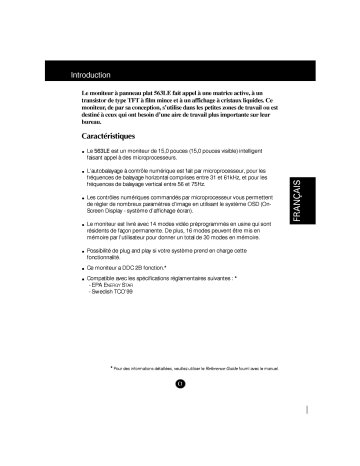
Introduction
Le moniteur a panneau plat 563LE fait appel á une matrice active, a un
transistor de type TFT a film mince et a un affichage a cristaux liquides. Ce
moniteur, de par sa conception, s’ utilise dans les petites zones de travail ou est
destiné à ceux qui ont besoin d’une aire de travail plus importante sur leur
bureau.
Caractéristiques
= Le 563LE est un moniteur de 15,0 pouces (15,0 pouces visible) intelligent
faisant appel à des microprocesseurs.
« L'autobalayage à contrôle numérique est fait par microprocesseur, pour les
fréquences de balayage horizontal comprises entre 31 et 61kHz, et pour les
fréquences de balayage vertical entre 56 et /5Hz.
: Les contrôles numériques commandés par microprocesseur vous permettent
de régler de nombreux paramètres d'image en utilisant le système OSD (On-
Screen Display - système d'affichage écran).
о
I
O
Z
I
au
LL
= Le moniteur est livré avec 14 modes vidéo préprogrammés en usine qui sont
résidents de fagon permanente. De plus, 16 modes peuvent étre mis en
mémoire par l'utilisateur pour donner un total de 30 modes en mémoire.
« Possibilité de plug and play si votre système prend en charge cette
fonctionnalité.
= Ce moniteur a DDC 2B fonction.*
n Compatible avec les spécifications réglamentaires suivantes : *
- EPA ENERGY STAR
- Swedish TCO'99
* Pour des informations détaillées, veuillez utiliser le Reference Guide fouml avec le manuel.
Branchement du Moniteur
Sur le panneau arriere de votre moniteur, vous trouverez trois prises
enfichables : une pour le cordon secteur, et les deux autres pour le cable de
signalisation et pour la carte vidéo.
@ Mettez hors tension le moniteur et le PC.
@ Branchez le connecteur VGA 15 broches du câble de signalisation (fourni) sur
la prise de sortie vidéo VGA du PC et sur la prised'entrée correspondante
située à l'arrière du moniteur. Les connecteurs ne peuvent être insérés que
d'une seule façon. Si vousne parvenez pas à brancher le câble sans forcer,
tournez-le et essayez à nouveau avec l'autre extrémité. Lorsqu'il est branché,
resserez les vis pour bien fixer le connecteur.
Procurez-vous l'adaptateur M AC/VGA (vous le trouverez chez votre détaillant
de matériel informatique). Cet adaptateur permet de transformer le
connecteur haute densité 3 rangées 15 broches VGA en branchement 15
broches 2 rangées adapté à votre MAC. Reliez l'autre extrémité du câble de
signalisation au côté de l'adaptateur présentant 3 rangées.
Branchez le câble de signalisation avec adaptateur à la sortie vidéo de votre
MAC.
@ Branchez la prise mâle de l'adaptateur c.a. - c. c. sur le connecteur du groupe
d'affichage. O Branchez une extrémité du cordon électrique secteur sur
l'adaptateur c. a. - c. c.@ Branchez l'autre extrémité sur une prise secteur à
trois broches correctement mise à la terre. ©
@ Mettez sous tension le PC, puis le moniteur.
O Si vous voyez apparaître le message PAS DE SIGNAL, vérifiez le câble de
signalisation et les connecteurs.
@ Enfin d'utilisation, mettez le moniteur hors tension, puis le PC.
IBM PC MACINTOSH
Câble de Signalisation
* Remarque : Si le message “COUPURE”
s'affiche, assurez-vous que votre
systéme est réglé sur l’un des modes
prédéfinis en usine (voir page C8).
Adaptateur c. a. - €. С.
No
men
e
lature et Fon
ction
S
Pa
nneau Avant
1 Vo
yant Secteur
TB
outon Power
Bouton OSD
; VA
8 /<>
. Bou -
Ш к uton AUTO/SET
Réfé
rence
VES
A
eS wall m
montage a Un autre
montage au autre bje
age mural |
— facu
Itatif)
J
identification
wip que TL pui
nf E E a
E
El
a
mu
ий
a ¡ue
O
TH
He
Fy
EERO Te -
ee e , €
ow x r
gl и E
я иней
HH
HPA
Pe ==
oe
Ta
HA
HE
o
al я
| EL
TH
er
HT oH
Er
Ho
HT
Hr
th
emg
FA
HT
ss
EA
one” E
| |
“a
— В
Orific
e
pour dispositif
if de
rise 19! la u
S FA A r r
| ) | | ) ‹ ) b ecu It
Conn a n | e
ecte
u cable de S
ecu It
Co ra ra
e N ION
t al
nn C eul || ne t
at
i СС qu V us p
( ) ( ( D separemen an
Z V
t da S la plu
part d
es
mag
asins |
s informati
ques
E | h m n | pt a / mm / 5mm / \ m n m n n n ri
| J O | = IS
O Ito
acce
5
X
VES CO
plia t
ou t
| 9 | t
e ace
pad.
Fonctions du Panneau de Commande
Commandes Avant de Pannel
VA/)> Boutons
Bouton OSD
Bouton Power
Contróle Fonctions
OSD Bouton OSD
miel
Ce bouton sert à visualiser au à quitter l’écran.
v = VA/<> Bouton
mr
©
+ >
Cri M
L_g—
LC} 100
A
D « > (Poo
v
D
AUTO/SET Bouton AUTO/SET
—
PROCESSING
AUTO CONFIGURATION
= Voyant secteur
Ces boutons servent à choisir ou à ajuster des
articles à l’écran.
<Touches de raccourci>
*La luminosité et le contraste peuvent être réglés directement sans
passer par le système de réglage en ligne (OSD). Appuyez sur les
boutons W/A /</ > pour régler les paramètres, puis sur le
bouton OSD pour enregistrer toutes les modifications. Les
fonctions Luminosité et Contraste sont également disponibles dans
le menu de réglage en ligne (OSD).
Ce bouton sert à entrer une sélection à l'écran.
* Fonction AUTO
Cliquez sur le bouton AUTO /SETavant d'utiliser le menu de
réglage en ligne(OSD). Ce bouton permet le réglage automatique
de la position de l'écran, de l'Horloge et de la Phase. Remarque:
Certains signaux provenant de certaines cartes graphiques
pourraient ne pas fonctionner correctement. Si les résultats ne
sont pas satisfaisants, réglez manuellement les paramètres de
Position, d'Horloge et de Phase du montteur.
Le voyant lumineux de mise sous ten-sion figure
sur le bouton Marche/arrât. Ce voyant lumineux est
vert lorsque le moniteur fonctionne normalement. Si
le moniteur est en mode économie d'énergie (DPM)
(attente/susp/hors tension), ce voyant passe à la
couleur ambre.
© Bouton Power
Le
Ce bouton sert à mettre le moniteur en marche au
à l’éteindre
Réglage des Commandes Affichage Ecran
Les réglages de la taille et de la position de l’image et des paramètres de
fonctionnement du moniteur sont rapides et faciles grâce au système de
Réglage à l’écran (On Screen Display - OSD). Vous trouverez ci-dessous un
bref exemple pour vous familiariser avec ces réglages. Cette section est suivie
par un aperÿu des réglages et sélections à votre disposition avec l'OSD.
Remarque
= Avant de pouvoir régler l'image, le moniteur doit se stabiliser pendant au
moins 30 minutes.
Pour effectuer des ajustements à l'écran, suivez ces étapes :
4 N
OSD У A AUTO/SET
—] — > ed
|3 \
OSD AUTO/SET У A « >
be) — ee) CT aa) zo (zz (o
L— y L 9 —
Ne
J
Appuyez sur le Bouton OSD, le menu principal de l'OSD(DTF) apparaît.
Pour accéder à une commande, utilisez les Boutons va. Lorsque l'icône
désirée apparaît en surbrillance, appuyez sur le Bouton AUTO/SET.
Utilisez les Boutons YA/<» pour ajuster l'élément au niveau souhaité.
Validez les changements en appuyant sur le Bouton AUTO/SET.
eS N=
Quittez l'OSD en appuyant sur le Bouton OSD.
Options de sélection et de Réglage OSD (affichage ecran)
Au chapitre précédent, nous vous présentions la procédure de sélection et de
Réglage d’une option en utilisant le systeme OSD (affichage écran). La liste
ci-dessous reprend les icônes, les noms d’icônes et les descriptions d’icônes,
pour les options figurant dans le Menu Principal d’affichage écran (OSD) :
Réglage OSD Description
LUMINOSITE /CONTRASTE
Luminosité
Permet de régler la luminosité de
E
LI 88 l’écran.
A
DP « > ($ 100
v D O Contraste
{3 Permet de régler le contraste souhaité
de l'affichage.
COULEUR PRÉDÉF 9300K/6500K
. Pour faire apparaitre la température de
PREDEF ssook 6500K RU
couleur à l'affichage.
ROUGE ul Si > e 9300K : Blanc bleuâtre clair.
VERT 4 fes aus ces anses > | A ,
BLEU «NN > * 6500K : Blanc rougeatre clair
ROUGE Pour programmer vos niveaux de
couleurs.
VERT Pour programmer vos niveaux de
couleurs.
BLEU Pour programmer vos niveaux de
couleurs.
POSITION Position V
" a Pour déplacer limage vers le haut et
£3) vers le bas.
I) MB 39 Position H
Pour déplacer l'image vers la gauche ou
vers la droite.
Options de sélection et de Réglage OSD (affichage écran)
Réglage OSD Description
CHEMINEMENT HORLOGE Permet de minimiser les bandes
ou barres verticales visibles sur
HORLOGE «lINIIINDINND==-==e.e..e. + l’écran. La taille de l’écran
horizontal changera également.
PHASE «MIN >
PHASE Pour ajuster la mise au point
d'affichage.
Cette fonction vous permet
d'augmenter la clarté et la
netteté des caracteres à l'écran.
INSTALLATION LANGUE Pour choisir la langue dans
laquelle sont affichées les noms
LANGUE » FRANÇAIS des boutons
POSITION OSD » [mm | ;
0
TEMPS ECOULE H
POSITIONOSD Pour ajuster la position de la
Ho on fenétre d'affichage en ligne OSD
(On Screen Display).
TEMPS ECOULE pour afficher la durée d'utilisation
du moniteur
Mise en Mémoire de Modes Vidéo
Ce moniteur a 30 emplacements en mémoire pour l’affichage des modes ; 14
d’entre eux sont programmés en usine sur les modes vidéos les plus populaires.
Modes D'affichage (Résolution)
Modes D'affichage(Résolution) Prin 7) bbe iil
1 VGA 640 x 350 31,47 70
2 VGA 720 x 400 31,47 70
3 VGA 640 x 480 31,47 60
4 MAC 640 x 480 35,00 67
5 VESA 640x480 37,86 73
6 VESA 640x480 37,50 75
7 VESA 800x600 35,16 56
8 VESA 800x600 37,88 60
9 VESA 800x600 48,08 72
10 VESA 800x600 46,88 75
11 MAC 832 x 624 49,72 75
12 VESA 1024 x 768 48,36 60
13 VESA 1024 x 768 56,48 70
14 VESA 1024 x 768 60,02 75
Modes Utilisateur
= Les modes 15 a 30 sont vides et peuvent accepter de nouvelles données vidéos. Si
le moniteur détecte un nouveau mode vidéo qui n'a jamais été présent auparavant
ou qui n'est pas l'un des modes programmés, il mémorise automatiquement ce
nouveau mode dans l'un des modes vides en commenÿant par le mode 15.
Si vous utilisez les 16 modes vides et s'il y a encore d'autres nouveaux modes
vidéos, le moniteur remplace les informations que contiennent les modes 15.
Quelques Conseils en Cas D’incident
Vérifiez ce qui suit avant de contacter le service d’entretien.
La Position d'Affichage sur l'écran est incorrecte.
m Appuyez sur le bouton AUTO/SET.
m Si les résultats ne sont pas satisfaisants, réglez la position de l'image à l'aide
de l'icône Position H et Position V sur l'OSD.
Des bandes ou barres verticales sont visibles sur l'écran.
= Appuyez sur le bouton AUTO/SET.
u Si les résultats ne sont pas satisfaisants, réduisez les bandes ou barres
verticales à l'aide de l'icône HORLOGE (CLOCK) sur I'OSD.
Toutes interférences horizontales apparaissant sur toute image
ou caractères ne sont pas clairement définies.
um Appuyez sur le bouton AUTO/SET.
m Si les résultats ne sont pas satisfaisants, réduisez les barres horizontales a
l’aide de l'icône PHASE (PHASE) sur l'OSD.
Message d'PAS DE SIGNAL.
um Le câble signaux n'est pas branché ou n'est pas bien assujetti Vérifiez la
connexion.
Le message COUPURE a'affiche.
L'image est vide.
um La fréquence des signaux envoyés par la carte graphique n'est pas comprise
dans la plage de fonctionnement du moniteur.
Horizontale Fréquence: 31kHz-61kHz
Verticale Fréquence: 56Hz-75Hz
* Utilisez le logiciel utilitaire de la carte graphique pour modifier le réglage de la
fréquence.(Consultez le manuel d'utilisation de la carte graphique).
* Vous pouvez changer la programmation pour l’amener sur la résolution supportée en
utilisant le Mode sur (Safe mode). Pour cela, appuyez sur latouche F8 lors du
lancement du système.
Power LED est allumé en Ambre.
m Le moniteur est en mode d'affichage du mode de gestion de l'alimentation.
m L ordinateur n'envoie aucun signal d'activité.
u L'ordinateur n'est pas branché.
Le moniteur n'entre pas en mode d'économie d'énergie
(Ambre).
m Le signal vidéo de l'ordinateur n'est pas VESA DPMS standard. Soit le PC ou la
carte contrôleur vidéo n'utilise pas la fonction d'économie de courant VESA
DPMS.
©
Spécifications Déntree
Display
Entrée Synch.
Entrée vidéo
Résolution
Consommation
Electrique
Dimensions
(LXHxP)
Alimentation
Adaptateur c.a-c.c.
Poids
Plage dinclinaison
Criteres
d'exploitation
Remarque
Type panneau plat de 15,0 pouces (38,1 cm), matrice active,
transistor TFT à film mince, affichage à cristaux liquides,
revêtement anti-éblouissement
Image affichable 15,0pouces visible (38,1cm)
Pas fixe 0,3 x O,3mm
Fréqu. de lignes 31kHz-61kHz (Automatique)
Fréqu. de balayage 56Hz - 75Hz (Automatique)
Forme d'entrée _ Séparé ITL, Positif/Négetif
Entrée signal Connecteur D-SUB 15 broches
Zone d'affichage 12,0 x 9,0pouces / 30,4 x 22,8cm (HxV)
Forme d'entrée Séparée, Analogique RGB, 0,714Vp-0/75 ohms, Positive
Maxi VESA 1024 x 768@/5 Hz
Recommandée VESA 1024 x 768@60 Hz
Normal < 33W
Attente/Suspension < 3W
Off < 3W
Largeur 38,92 cm / 15,95 pouces
Hauteurr 36,25 cm / 14,24 pouces
Profondeur 18,24 cm / 7,18 pouces
C.C.12V 3A
Entrée c.a. 100-240V 50-60Hz 1,2A~0,6A
Sortie c0.12V 38 OC
Net 4.8kg / 10,581bs
Vers le bas 5 degrés
Vers le haut 30 degrés
Conditions d'exploitation
Température 10a35C
Humidité relative 10 a 80% sans condensation
Conditions de stockage
Température -20a60°C
Humidité relative 5 a 95% sans condensation
= Les informations contenues dans ce document sont sujettes à modification sans
préavis.
@